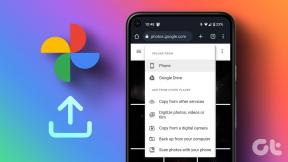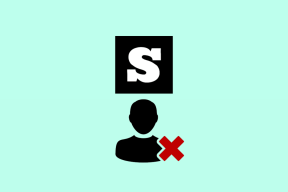Les 6 meilleures façons de corriger l'erreur d'expiration du délai d'expiration de la demande de musique Apple
Divers / / November 29, 2021
Les utilisateurs Android et iOS rencontrent une difficulté ou une autre avec le service de streaming musical natif d'Apple. Un problème courant d'Apple Music propre aux appareils iOS est le Erreur « La demande a expiré » qui apparaît lorsque les utilisateurs essaient de télécharger ou de lire une chanson. Si vous luttez contre cette erreur, nous avons répertorié six (6) choses que vous pouvez faire pour éliminer ce problème et profiter diffusion de musique en continu.

Parfois, il suffit de fermer et de rouvrir l'application Apple Music pour faire la magie et éliminer l'erreur. L'activation des données cellulaires/Wi-Fi de votre appareil fait l'affaire car l'erreur est principalement liée à la connectivité. Pour certains utilisateurs, un redémarrage de l'appareil a résolu le problème. Si l'erreur « Demande expirée » persiste après avoir effectué les correctifs mentionnés, passez aux autres vérifications de dépannage détaillées ci-dessous.
1. Vérifier les configurations du routeur
Nous vous recommandons d'examiner les configurations du routeur pour vérifier qu'Apple Music n'est pas bloqué ou restreint pour les utilisateurs qui ne rencontrent ce message d'erreur que sur un réseau Wi-Fi particulier. Les services de streaming (comme Netflix, YouTube, Apple Music, etc.) sont
parfois sur liste noire sur certains routeurs pour contrôler l'utilisation des données. Si vous êtes sûr que vos appareils ne sont pas bloqués, vérifiez que les configurations de votre routeur sont optimisées pour offrir des performances ininterrompues sur les appareils iOS. Faire référence à ce guide d'Apple pour voir les paramètres de routeur Wi-Fi recommandés pour les appareils Mac et iOS.Si d'autres appareils peuvent diffuser et télécharger des chansons sur Apple Music sans l'erreur « La demande a expiré », le problème peut provenir de votre appareil. Essayez la solution de dépannage suivante dans ce guide pour résoudre l'erreur.
2. Réactiver Apple Music
Vous pouvez résoudre ce problème en désactivant Apple Music sur votre appareil et en le rallumant. Fermez l'application Apple Music sur votre appareil avant de continuer.
Étape 1: Lancez le menu Paramètres de votre appareil et sélectionnez Musique.

Étape 2: Désactivez le bouton "Afficher Apple Music". Attendez quelques secondes et rallumez-le.


La désactivation d'Apple Music ne perturbera pas votre compte Apple Music, votre bibliothèque musicale, vos listes de lecture ou vos chansons téléchargées. Vous pouvez toujours lire des chansons sur l'application lorsque Apple Music est désactivé. La seule différence notable est que l'onglet Parcourir et pour vous sera masqué lorsque Apple Music est désactivé.


Si l'erreur "Demande expirée" apparaît toujours après la désactivation et la réactivation d'Apple Music, essayez la méthode suivante.
3. Vérifier les autorisations de données mobiles
De nombreux utilisateurs concernés ont signalé que cette erreur apparaît principalement lors de l'utilisation d'Apple Music avec des données cellulaires sur leurs appareils. Pour résoudre ce problème, assurez-vous qu'Apple Music est configuré pour utiliser les données cellulaires sur votre téléphone. Pour les utilisateurs d'iPhone et d'iPad, voici comment vérifier la configuration des données mobiles d'Apple Music.
Étape 1: Lancez le menu Paramètres de votre appareil et sélectionnez Musique.

Étape 2: Sélectionnez Données mobiles.

Étape 3: Vérifiez que l'option Données mobiles est activée. De plus, faites basculer les options de diffusion en continu et de téléchargements.

4. Désactiver les données cellulaires pour Apple Music
Certains utilisateurs d'Apple Music qui ont rencontré ce problème ont pu se débarrasser du message d'erreur en désactivant les données cellulaires à l'échelle du système pour l'application Apple Music.

Suivez les étapes ci-dessous pour le faire.
Étape 1: Lancez le menu Paramètres de votre appareil et sélectionnez Données mobiles.

Étape 2: Ensuite, faites défiler la liste des applications ayant accès aux données cellulaires de votre appareil et désactivez la musique.

Étape 3: Maintenant, lancez l'application Apple Music. L'application vous invitera à activer les données mobiles pour la musique dans le menu Paramètres de votre appareil. Ensuite, appuyez sur Paramètres pour continuer.

Étape 4: Recherchez la musique et activez l'utilisation des données mobiles pour l'application.

Relancez l'application Apple Music et vous ne devriez plus rencontrer l'erreur « La demande a expiré ».
5. Réinitialiser les réglages réseau
Étant donné que cette erreur est principalement due à des problèmes de connectivité, la réinitialisation des paramètres réseau de votre appareil peut aider à résoudre l'erreur. Faire référence à ce guide détaillé pour voir comment vous pouvez facilement réinitialiser les paramètres réseau de votre iPhone/iPad.
6. Installer ou restaurer la mise à jour iOS
Certains utilisateurs d'Apple Music n'ont remarqué ce problème qu'après mettre à jour l'iOS de leurs appareils à une nouvelle version. Vraiment, l'erreur « La demande a expiré » pourrait être due à un bogue lié à iOS. Si vous êtes confronté à une situation similaire, vous pouvez faire deux choses; Soit rétrograder/annuler la mise à jour iOS ou installez pour une nouvelle mise à jour sans bogue (allez dans Paramètres > Général > Mise à jour du logiciel > Télécharger et installer).
La faute à Apple
Parfois, l'erreur provient de la fin d'Apple. Si le serveur Apple Music est en panne, vous rencontrerez très probablement des problèmes qui feront échouer l'application chaque fois que vous essayez de diffuser ou de télécharger des chansons. Tu peux vérifier Statut d'Apple Music sur DownDetector. S'il indique que le serveur Apple Music est en panne, vous devrez attendre qu'Apple résolve le problème de son côté.
Ensuite: Vous envisagez de résilier votre abonnement Apple Music? Consultez l'article lié ci-dessous pour savoir comment le faire sur iPhone, iPad, Android, Mac et Windows.